Windows 10 20H1快速预览18908版系统更新教程
1、Windows 10 20H1快速预览18908版系统更新教程
本人笔记本电脑更新前的系统版本为:1903 - 18362.145 。

2、更新准备工作
* 检查修复系统 :
在管理员命令提示符窗口中输入:sfc /scannow命令,按下键盘上的回车键;
第一次检查显示:Windows 资源保护找到了损坏文件并成功修复了它们。
再次输入:sfc /scannow命令检查,显示:Windows 资源保护未来找到任何完整性冲突。
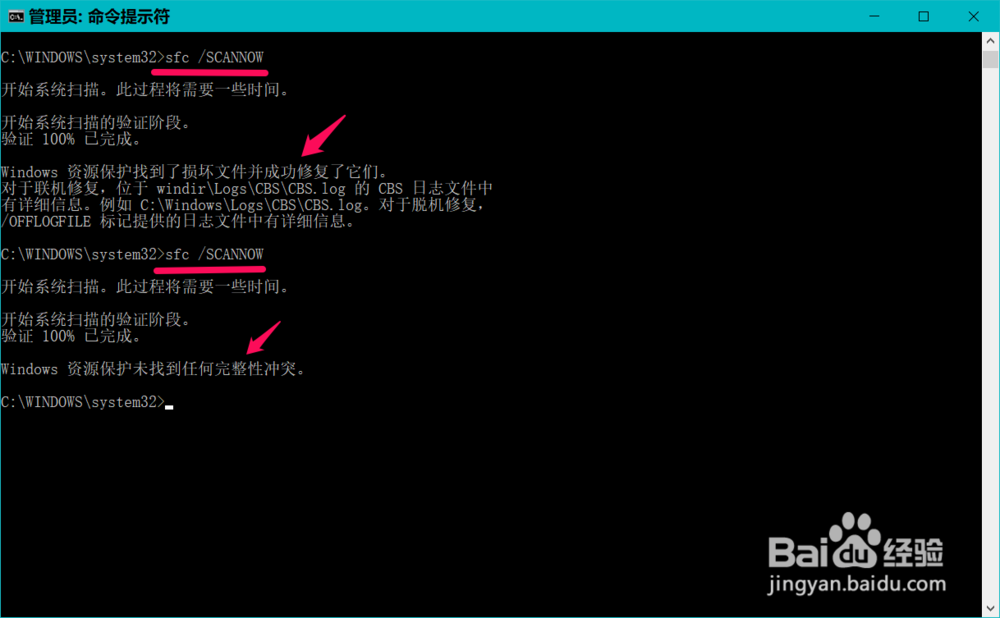
3、* 删除Windows.old文件:
方法可参考:《Windows10系统盘快速瘦身的方法》。
4、* 设置预览体验成员 为【快】:
在Windows 设置 - 更新和安全中设置预览体验成员 为【快】(如图)。

5、* 准备更新、下载文件、安装新系统文件、重启
准备:
Windows 10 Insider Preview 18908.1000 (rs_prerelease)
状态:正在准备 0% ~ 100%


6、下载:
Windows 10 Insider Preview 18908.1000 (rs_prerelease)
状态:正在下载 0% ~ 100%


7、安装:
Windows 10 Insider Preview 18908.1000 (rs_prerelease)
状态:正在安装 0% ~ 35%
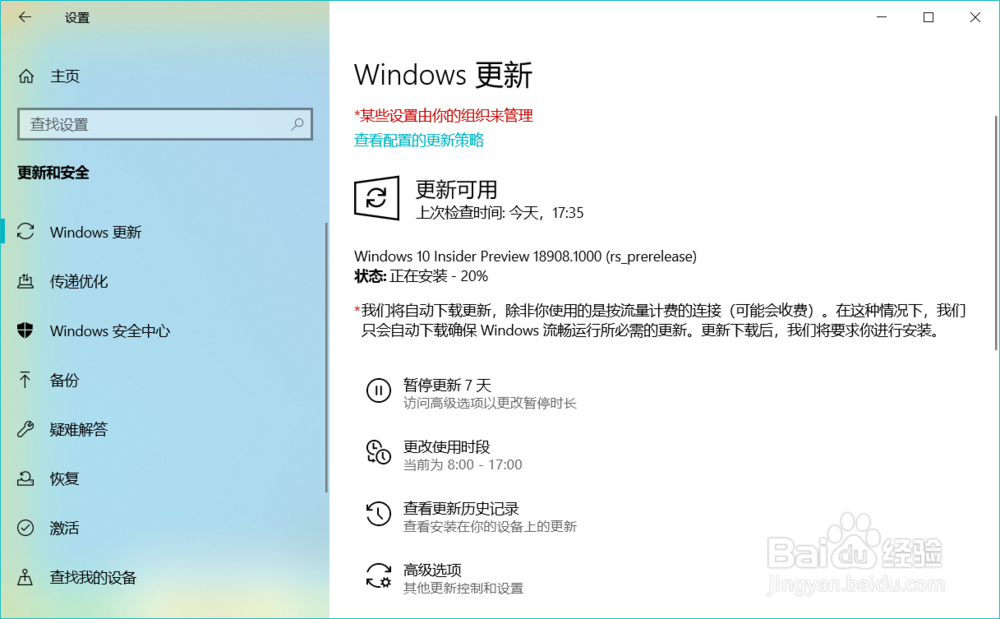
8、安装到35%时,弹出 Windows 更新 - 你需要关注的事项 窗口,我们点击:确认;

9、接着又弹出Windows 更新 - 基本准备就绪 窗口,可以点击【关闭】或稍候 2 分钟,安装进度到:40%;

10、继续进行系统文件安装:
Windows 10 Insider Preview 18908.1000 (rs_prerelease)
状态:正在安装 40% ~ 100%

11、重启:
Windows 10 Insider Preview 18908.1000 (rs_prerelease)
状态:正在等待重启
点击:立即重新启动

12、更新Windows 10 20H1快速预览18908版系统
* 配置Windows 10更新

13、* 更新Windows 10 20H1快速预览18908版系统文件
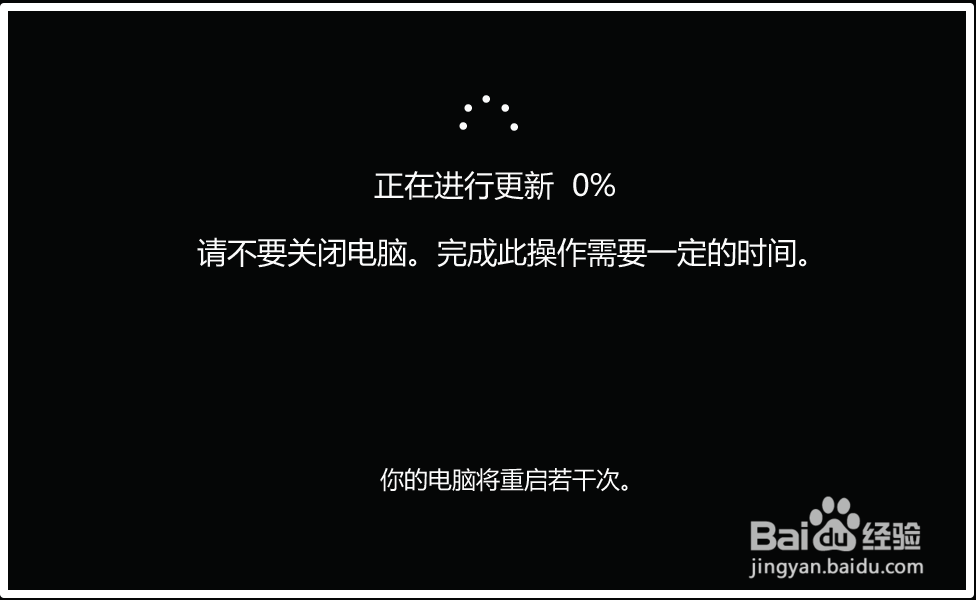



14、* 完成更新后续工作

15、检查更新后的系统版本
最后进入系统桌面,我们可以查看更新后的系统版本为:
1903 - 18908.1000

16、至此,Windows 10 20H1快速预览18908版系统更新操作全部完成,供参考。